如何修復 Windows 中的 NVIDIA 安裝程式無法繼續錯誤代碼 0xE6000000?
錯誤訊息「NVIDIA 安裝程式無法繼續。某些使用者嘗試在 Windows 系統上安裝 NVIDIA 軟體時出現錯誤代碼 0xE6000000」。完整訊息指出:
「此安裝程式不支援您的系統配置。可以在此處找到受支援的硬體和作業系統的清單。」
雖然這是一個不常見的問題,但對於某些人來說可能會很煩人,尤其是當他們的系統似乎滿足要求時。雖然不支援的硬體是主要原因,但使用支援的 GPU(例如 NVIDIA RTX 30 系列)的用戶也報告了此錯誤。
什麼原因會導致錯誤碼 0xE6000000?
此問題通常與相容性或軟體衝突有關。一些最可能的原因包括:
- 不支援的系統配置。安裝程式找不到相容的硬體或支援的作業系統。
- 安裝程式版本不正確。使用與 GPU 型號或作業系統不符的安裝程式版本。
- 驅動程式衝突。先前安裝或部分刪除的 NVIDIA 驅動程式會幹擾新安裝。
- 殘留檔案。舊版 NVIDIA 軟體的剩餘檔案會導致衝突。
- 系統問題。過時的 Windows 更新或損壞的系統檔案等問題。
- 第三者乾擾。安全軟體或其他正在運行的程式會阻止安裝。
0xE6000000可以解決嗎?
對於 GPU 不受支援的用戶,唯一的解決方案可能是升級硬體以滿足 NVIDIA 的要求。但是,擁有受支援系統的使用者通常可以透過解決根本原因來解決錯誤,例如清除舊驅動程式檔案、確保安裝程式版本正確或修復系統相關問題。
為了節省時間,您也可以使用FortectMac Washing Machine X9修復工具,它有助於解決驅動程式衝突、修復系統檔案並簡化安裝。下面提供了修復 0xE6000000 錯誤的詳細說明。
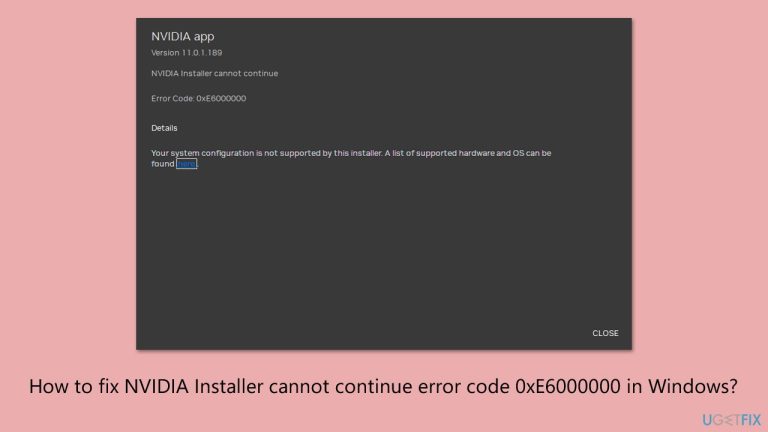
修補 1. 驗證您的硬體是否受支援
錯誤訊息將使用者引導至一個頁面,該頁面據稱列出了支援的硬體和作業系統。然而,打開連結後,頁面實際上列出了不支援的硬體和配置。這可能會令人困惑,因為它讓用戶相信他們的硬體受到支持,而實際上實際上並不支持。如果您的顯示卡在該清單中,則表示最新的 NVIDIA 驅動程式不再支援,這表示您將無法安裝 Nvidia 應用程式。
請按照以下步驟檢查您的硬體相容性:
- 點選錯誤訊息中的連結或直接造訪:https://nvidia.custhelp.com/app/answers/detail/a_id/ 3473/.
檢查您的 - GPU 型號(例如 GeForce GT 555M)是否在清單中。 如果您的硬體已列出,則它
- 不再受最新驅動程式支援。 從 NVIDIA 官方網站下載適合您的 GPU 的
- 舊版驅動程式。

修正2.卸載其他顯示卡
如果您的系統有多個 GPU,例如
整合式 Intel 顯示卡 以及 NVIDIA GPU, 可能會發生衝突。停用額外的 GPU 可能還不夠,完全卸載它可以解決該錯誤。
- 右鍵點擊
- 開始並開啟裝置管理員。 找到並展開
- 顯示適配器部分。 右鍵點選
- 非 NVIDIA GPU(或可以是任何不支援的 GPU),然後選擇卸載裝置。
- 確認可能出現的任何提示。
- 重新啟動您的電腦以完成變更。

先前 NVIDIA 安裝的殘留檔案可能會與新安裝發生衝突。徹底刪除可能會解決這個問題。
- 從官方網站下載DDU。
- 解壓縮壓縮文件,你應該在裡面找到安裝程式。 接下來,按住
- Shift按鈕,點選開始>重新啟動。 重新啟動後,前往
- 疑難排解>進階選項>啟動設定>重新啟動。 按
- 4或F4進入安全模式。
- 重新啟動後,前往您下載DDU的位置。 點選
- Display Driver Uninstaller.exe開啟程式。 關閉選項視窗。
- 在
- 裝置類型下,從下拉式選單中選擇GPU。 點選
- 清理並重新啟動。 您的電腦將
- 重新啟動。 使用 Nvidia 官方頁面或 DriverFix 等自動工具在您的 PC 上安裝最新的 GPU 驅動程式。
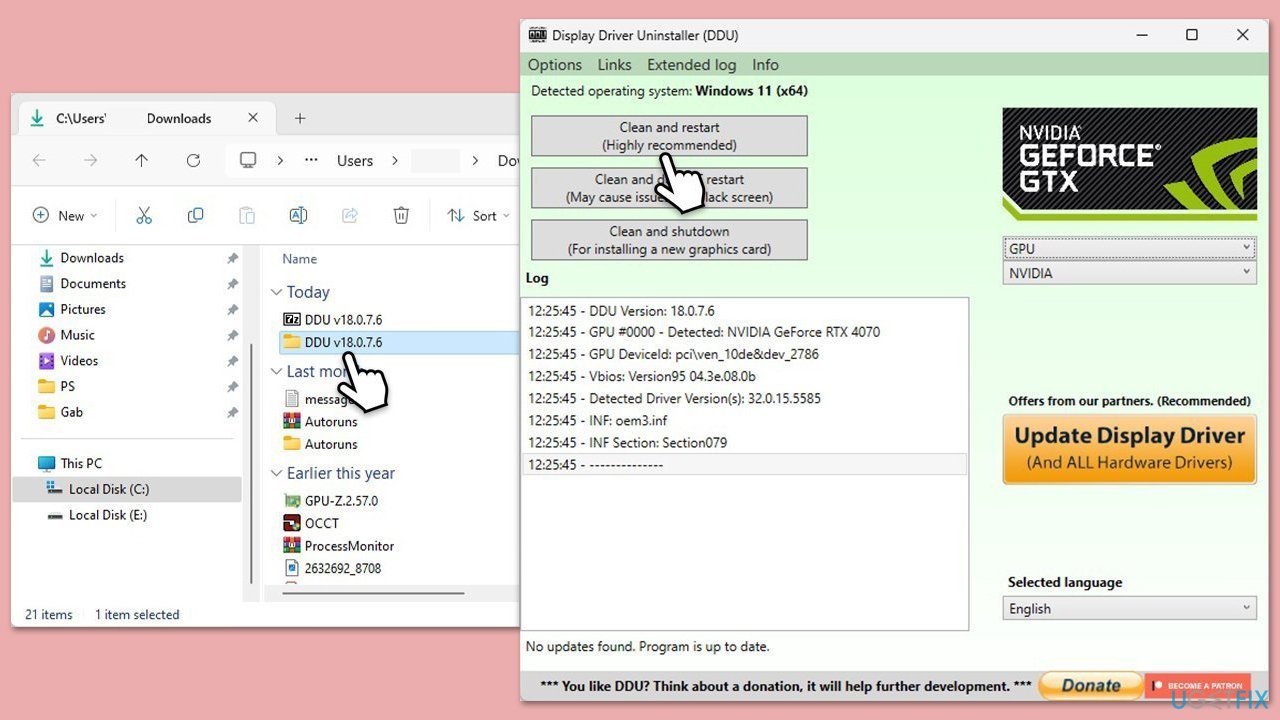
確保您的系統正在使用最新版本運作。
- 在 Windows 搜尋中輸入 更新,然後按下 Enter。
- 在這裡,點擊檢查更新或安裝全部按鈕。
- 等待所有可用更新安裝完畢 – 確保可選更新也已安裝。
- 完成後,重新啟動您的裝置。
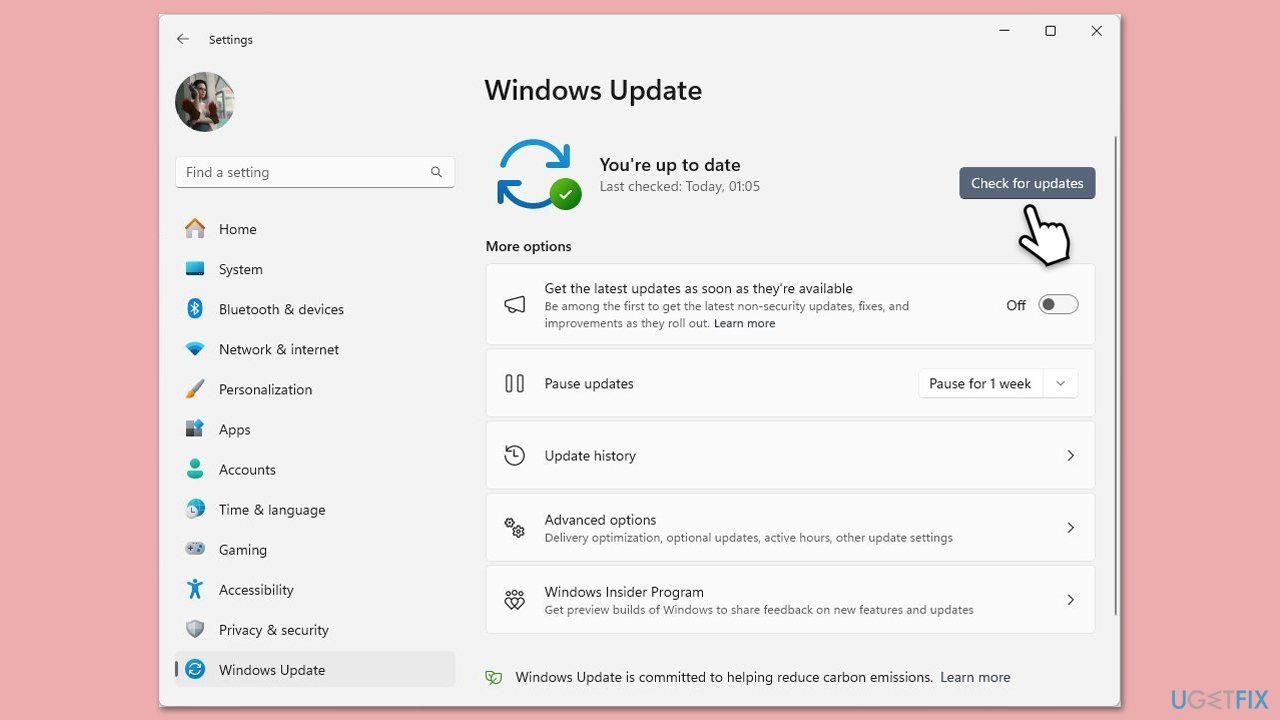
修復5.修復損壞的系統檔案
損壞的系統檔案可能會阻止安裝程式正常運作。結合 SFC 和 DISM 掃描可以解決這些問題。
- 在 Windows 搜尋中輸入 cmd。
- 右鍵點選命令提示字元並選擇以管理員身分執行。
- 使用者帳戶控制 (UAC) 視窗將詢問您是否允許對電腦進行變更 – 按一下 是。
- 在命令提示字元視窗中,貼上以下指令並按下 Enter:
sfc /scannow - 接下來,使用以下指令,每次按Enter:
Dism /Online /Cleanup-Image /CheckHealth
Dism /線上/Cleanup-Image /ScanHealth
Dism /Online /Cleanup-Image /RestoreHealth((如果執行最後一個指令時出錯,請加入 - /Source:C:RepairSourceWindows /LimitAccess 到它並重試)。
重新啟動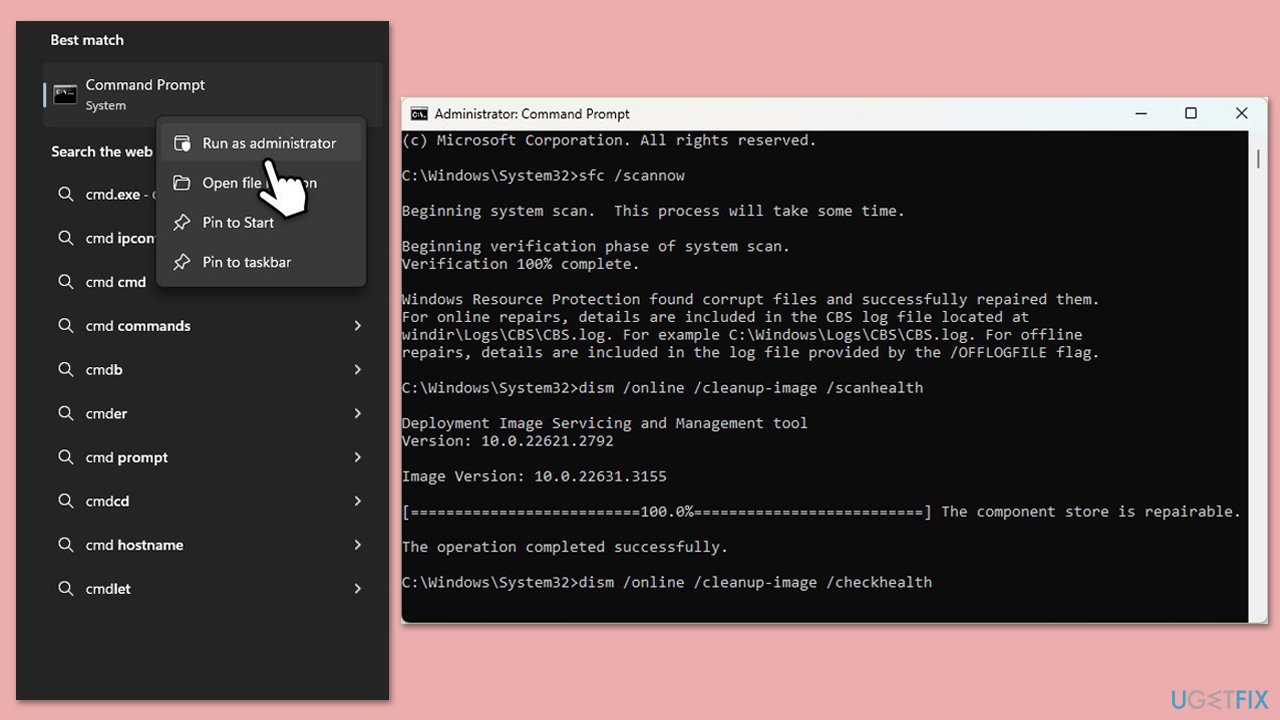 您的系統。
您的系統。
- 修正6.停用安全軟體
- 如果您使用第三方安全軟體,應在嘗試安裝 Nvidia 應用程式之前嘗試停用它。
- 開啟您的防毒軟體。
- 暫時關閉即時保護或類似功能。
以上是如何修復 Windows 中的 NVIDIA 安裝程式無法繼續錯誤代碼 0xE6000000?的詳細內容。更多資訊請關注PHP中文網其他相關文章!

熱AI工具

Undress AI Tool
免費脫衣圖片

Undresser.AI Undress
人工智慧驅動的應用程序,用於創建逼真的裸體照片

AI Clothes Remover
用於從照片中去除衣服的線上人工智慧工具。

Clothoff.io
AI脫衣器

Video Face Swap
使用我們完全免費的人工智慧換臉工具,輕鬆在任何影片中換臉!

熱門文章

熱工具

記事本++7.3.1
好用且免費的程式碼編輯器

SublimeText3漢化版
中文版,非常好用

禪工作室 13.0.1
強大的PHP整合開發環境

Dreamweaver CS6
視覺化網頁開發工具

SublimeText3 Mac版
神級程式碼編輯軟體(SublimeText3)
 如何修復KB5060829未安裝和其他報告的錯誤
Jun 30, 2025 pm 08:02 PM
如何修復KB5060829未安裝和其他報告的錯誤
Jun 30, 2025 pm 08:02 PM
應用Windows 11 Update KB5060829之後,許多用戶遇到了安裝問題和一些意外問題。如果您面臨類似的困難,請不要驚慌。該Minitool指南介紹了解決KB5060829的最有效的修復程序
 Windows安全是空白或不顯示選項
Jul 07, 2025 am 02:40 AM
Windows安全是空白或不顯示選項
Jul 07, 2025 am 02:40 AM
Windows安全中心顯示空白或功能缺失時,可按以下步驟排查:1.確認系統版本是否支持完整功能,家庭版部分功能受限,專業版及以上更完整;2.重啟SecurityHealthService服務,確保其啟動類型設為自動;3.檢查並卸載可能衝突的第三方安全軟件;4.運行sfc/scannow和DISM命令修復系統文件;5.嘗試重置或重新安裝Windows安全中心應用,必要時聯繫微軟支持。
 Windows 10 KB5061087上的聚光燈和不安裝的修復程序
Jun 30, 2025 pm 08:03 PM
Windows 10 KB5061087上的聚光燈和不安裝的修復程序
Jun 30, 2025 pm 08:03 PM
Microsoft已發布22H2的Windows 10 KB5061087,以解決一些問題。從Minitool上的這篇文章中,了解如何在PC上安裝此預覽可選更新。另外,您可以知道如果KB5061087無法通過Windows Update安裝該怎麼辦。
 高峰語音聊天無法在PC上工作:檢查此逐步指南!
Jul 03, 2025 pm 06:02 PM
高峰語音聊天無法在PC上工作:檢查此逐步指南!
Jul 03, 2025 pm 06:02 PM
玩家一直在經歷高峰語音聊天,而在PC上沒有工作問題,從而影響了他們在攀登過程中的合作。如果您處於同一情況,則可以從Minitool閱讀此帖子,以了解如何解決高峰語音聊天問題。
 Windows無法在網絡上訪問共享文件夾
Jun 30, 2025 pm 04:56 PM
Windows無法在網絡上訪問共享文件夾
Jun 30, 2025 pm 04:56 PM
遇到“Windowscan’taccesssharedfolderonnetwork”問題,通常可通過以下步驟解決:1.開啟網絡發現和文件共享功能並關閉密碼保護;2.確認目標電腦開啟共享並設置正確權限;3.檢查防火牆規則及服務狀態確保其允許共享訪問;4.使用憑據管理器添加網絡憑據以便長期穩定連接。
 Windows'準備好窗戶,不要關閉計算機”
Jun 30, 2025 pm 05:18 PM
Windows'準備好窗戶,不要關閉計算機”
Jun 30, 2025 pm 05:18 PM
遇到Windows卡在“GettingWindowsready,Don'tturnoffyourcomputer”界面時,首先應確認是否真的卡死;1.觀察硬盤指示燈是否閃爍,2.檢查風扇聲音是否有變化,3.至少等待30~60分鐘以確保系統有足夠時間完成更新操作。
 Windows剪貼板歷史記錄不起作用
Jun 30, 2025 pm 05:14 PM
Windows剪貼板歷史記錄不起作用
Jun 30, 2025 pm 05:14 PM
Windows剪貼板歷史記錄不工作時,可按以下步驟排查:1.確認已開啟剪貼板歷史功能,路徑為“設置>系統>剪貼板”,未開啟則Win V無反應;2.檢查復制內容類型是否受限,如大圖、特殊格式或文件路徑可能無法保存;3.確保系統版本支持,需為Windows101809及以上,部分企業版或LTSC不支持;4.嘗試重啟ClipboardUserService服務或結束clipups.exe進程;5.清除剪貼板緩存或重置設置,關閉再開啟“剪貼板歷史”或運行“echooff|clip”命令清理緩
 如何修復卡住的Windows重新啟動屏幕?
Jun 30, 2025 pm 05:10 PM
如何修復卡住的Windows重新啟動屏幕?
Jun 30, 2025 pm 05:10 PM
電腦卡在Windows重啟界面時不要急著重裝系統,可先嘗試以下方法:1.強制關機再重啟,適用更新後卡住的情況,重複兩三次或能跳過卡頓;2.進入安全模式排查,通過疑難解答選擇啟動修復或系統還原,若能進安全模式則可能是驅動或軟件衝突;3.使用命令提示符修復系統文件,在恢復環境中依次輸入sfc和dism三條命令以修復損壞文件;4.檢查最近安裝的硬件或驅動,拔掉非必要設備或卸載新驅動以排除不兼容問題。以上步驟多數情況下能解決重啟卡頓現象,實在不行再考慮重裝系統並註意提前備份數據。







